
हमारे अनुसार नहीं तो-वैज्ञानिक सर्वेक्षण पिछले साल इस बार लिया गया, संभावना अच्छी है कि अगर आप इसे पढ़ रहे हैं तो आप एंड्रॉइड के जीमेल ऐप का उपयोग करते हैं। जीमेल के नवीनतम अपडेट ने इसे 4.2.2 के संस्करण में बदल दिया, जिसमें कुछ उपयोगी नई सुविधाएँ जैसे स्वाइप को हटाना, साथ ही ज़ूम करने के लिए लंबे समय से प्रतीक्षित चुटकी को जोड़ा गया। हो सकता है कि आपने इनके बारे में पहले से ही न पढ़ा हो और इनका इस्तेमाल करना शुरू कर दिया हो। उन सभी विशेषताओं के बारे में जो अंतिम अपडेट से पहले आए थे?
शायद आप Android पर नए हैं, और अभी भी बहुत कुछ खोज रहे हैं जो जीमेल को पेश करना है। हो सकता है कि आप लंबे समय से Android का उपयोग कर रहे हों, और यह सुनिश्चित करना चाहते हैं कि आप अपने Gmail अनुभव का अधिकतम लाभ उठा रहे हैं। आपकी विशेषज्ञता का स्तर जो भी हो, जीमेल के नियंत्रण और सेटिंग्स का यह व्यापक चलना अग्रिम या कम से कम ताज़ा करने में मदद करेगा, आपके जीमेल कौशल।
Verizon, नई असीमित लाइनों पर $ 10 / मो के लिए Pixel 4a की पेशकश कर रहा है
बुनियादी बातों की समीक्षा के लिए ब्रेक मारो, साथ ही साथ जीमेल की सुविधाओं (और कुछ कम ज्ञात ट्रिक्स) में गहरी खुदाई करें।
आने वाले संदेश

जब तक आपने डिफ़ॉल्ट सेटिंग्स नहीं बदलीं, इनबॉक्स जीमेल को खोलते ही आपको पहली चीज दिखनी चाहिए। आप एक्शन बार में चेकबॉक्स और लिफाफा आइकन का उपयोग करके पढ़े और पढ़े गए के बीच संदेशों को बदल सकते हैं।
जीमेल के निशान यह सोचते हैं कि पीले तीर का उपयोग करके क्या संदेश महत्वपूर्ण हैं - एक डबल तीर का मतलब है कि संदेश सीधे भेजा गया था आपके लिए, एक एकल स्किनी एरो का मतलब है कि आप उस पर Cc’d थे, और एक फैट सिंगल एरो का मतलब है कि आपको एक के हिस्से के रूप में संदेश मिल गया है समूह। यदि तीर पीले के बजाय ग्रे है, तो संदेश महत्वपूर्ण नहीं है (जिसे आप मेनू में बदल सकते हैं) चिह्नित किया गया है। महत्वपूर्ण चिह्नित सभी संदेश आपके प्राथमिकता इनबॉक्स में पाए जा सकते हैं।
आप एक पीले तारे के साथ एक संदेश भी चिह्नित कर सकते हैं, जो इसे तारांकित में रखता है। मैं अपने प्रायोरिटी इनबॉक्स को बहुत अधिक व्यक्तिगत रूप से उपयोग नहीं करता, लेकिन मुझे जल्दी-जल्दी एक साथ काम करने के लिए संदेश को अभिनीत करते हुए मिल जाता है।
आपके इनबॉक्स से ईमेल निकालने के लिए आर्काइव बटन (एक सफेद नीचे तीर वाला बॉक्स) का उपयोग किया जा सकता है। संदेशों को अपने ट्रैश में भेजने के बजाय, यह उन्हें सभी मेल में रखता है, एक फाइलिंग कैबिनेट की तरह। ताकि जरूरत पड़ने पर आप उन्हें बाद में एक्सेस कर सकें। यदि आपने लेबल बटन का उपयोग करके संदेश को एक कस्टम लेबल असाइन किया है, तो आप इसे उस लेबल में भी पा सकते हैं। आप देखेंगे कि मेरे फरवरी अमेरिकन एक्सप्रेस स्टेटमेंट को वित्तीय लेबल दिया गया है। मैं इसे संग्रहीत करने के बाद, अगर मैं इसे बाद में खोजना चाहता हूं, तो मैं इसे ऑल मेल और वित्तीय दोनों में पा सकता हूं।
म्यूट जल्दी से मेरे पसंदीदा जीमेल टूल में से एक बन रहा है। यदि आप कभी भी उन ईमेल थ्रेड्स में से एक पर नहीं गए हैं जो अभी-अभी मर गए हैं, तो यह सुविधा आपके लिए है। आप वार्तालाप को म्यूट कर सकते हैं, जो उस बातचीत के सभी भविष्य के उत्तरों को आपके इनबॉक्स से बाहर रखेगा। यदि आप केवल "प्राप्तकर्ता" पंक्ति में जोड़े जाते हैं, या यदि आप "Cc" पंक्ति में जोड़े जाते हैं, तो यह केवल आपके इनबॉक्स में वापस आएगा। म्यूट एक वार्तालाप के लिए ऑटो-आर्काइव की तरह है, इसलिए यदि आपको फिर से बातचीत को संदर्भित करने की आवश्यकता है, तो आप इसे ऑल मेल में पा सकते हैं।
लेबल का प्रबंधन

लेबल फ़ोल्डर्स के जीमेल समकक्ष हैं, केवल इसलिए बेहतर है क्योंकि आपके पास एक से अधिक लेबल वाला एक ईमेल हो सकता है। 3-डॉट मेनू के माध्यम से सुलभ यह स्क्रीन, आपको प्रत्येक व्यक्तिगत लेबल के लिए अपनी सेटिंग्स को ठीक करने की क्षमता देती है। "सिंक संदेश" केवल अनुरोध (कोई नहीं) द्वारा डाउनलोड किए गए ईमेल बनाने के लिए समायोजित किया जा सकता है, पिछले 30 दिनों को रख सकते हैं आपके डिवाइस पर प्रीलोडेड (पिछले 30 दिन), या त्वरित देखने के लिए स्थानीय रूप से हर अंतिम ईमेल रखना (सब)। अधिसूचना ध्वनि को बदलने की अतिरिक्त क्षमता के साथ आप सूचनाओं को प्रति लेबल पर भी और बंद कर सकते हैं। यदि आप नए मेल के लिए एक बार सूचना प्राप्त कर लेते हैं और जांच करने से पहले दूसरा ईमेल प्राप्त कर लेते हैं तो आप इसे नियंत्रित भी कर सकते हैं पहले कोई सूचना नहीं देगा), या यदि आप आने वाले प्रत्येक नए संदेश के लिए सूचना चाहते हैं।
उन्नत खोज

यदि आपके पास मेरे जितने ईमेल हैं, तो उन्हें खोजने के तरीके जानने से आपका बहुत समय बच सकता है। आप कुछ सादे शब्दों के द्वारा खोज सकते हैं, या यदि आप वास्तव में हौकी सटीक चाहते हैं, तो आप ऑपरेटरों का उपयोग कर सकते हैं - ये Google खोज उन्नत खोज का हिस्सा हैं। ऑपरेटर्स आपको भेजने वाले, प्राप्तकर्ता, विषय, लगाव, लेबल, महत्व, अभिनीत या आकार के आधार पर खोज करते हैं, बस कुछ ही नाम के लिए। यदि आप एक से अधिक ऑपरेटर का उपयोग कर रहे हैं, तो उन्हें अल्पविराम से अलग करना सुनिश्चित करें। ऊपर दिए गए शॉट में, मैंने किसी भी मेल को खोजा जो Google का था और Android का लेबल था। ऑपरेटरों की एक पूरी सूची के लिए, बाहर की जाँच करें Google समर्थन पृष्ठ.
अनुलग्नकों के साथ काम करना
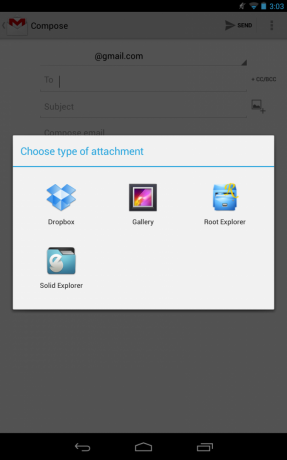
एक नया संदेश लिखते समय, आप देख सकते हैं कि मेनू में दो अनुलग्नक प्रकारों को जोड़ने के लिए केवल विकल्प हैं: चित्र और वीडियो। यदि आप Google Play में खोज करते हैं, तो आपको "अटैचमेंट" एप्लिकेशन मिलेंगे, जिनका एकमात्र उद्देश्य आपको अन्य फ़ाइल प्रकारों को संलग्न करने में सक्षम बनाना है। इनसे परेशान होने की जरूरत नहीं है। अधिकांश फ़ाइल खोजकर्ता आपको लगभग किसी भी प्रकार की फ़ाइल संलग्न करने की अनुमति देंगे। यदि आपके पास एक फ़ाइल एक्सप्लोरर स्थापित है, और आप एक चित्र संलग्न करने के लिए जाते हैं, तो पॉप-अप बॉक्स में अपना फ़ाइल एक्सप्लोरर चुनें। वायोला - आपकी लगाव क्षमता असीम हो जाती है। यह अन्य ऐप प्रकारों का उपयोग करके भी काम करता है, जैसे क्लाउड स्टोरेज ऐप।
सामान्य सेटिंग्स

यह स्क्रीन 3-डॉट मेनू में सेटिंग्स के तहत पाई जा सकती है। यदि आप स्वयं को गलती से हटाते, संग्रह करते या संदेश भेजते हुए पाते हैं, तो आप यहाँ पहले तीन विकल्पों का उपयोग करके एक पुष्टिकरण पॉप-अप बना सकते हैं। आप किसी भी पूर्व ईमेल खोज को भी साफ़ कर सकते हैं, और चित्रों के संदेश में चित्र छिपा सकते हैं। "ऑटो-फिट संदेशों" के बगल में स्थित बॉक्स को चेक करना आपके ईमेल को सिकोड़ देगा जिससे वे पूरी तरह से अपनी खिड़की में फिट हो जाएंगे, और आपको ज़ूम इन और आउट करने में सक्षम करेंगे।
"ऑटो-एडवांस" एक महान समय की बचत सुविधा है। यदि आप वास्तव में उन नए संदेशों के माध्यम से ज़िप करना चाहते हैं, तो "नया" सेटिंग को सक्षम करें। इस तरह, आपके द्वारा पढ़े जाने वाले संदेश को संग्रहीत या हटाने के बाद, आपको स्वचालित रूप से अगले नवीनतम संदेश पर ले जाया जाता है। वैकल्पिक रूप से, आपको "पुराने" का चयन करके, या अपने संदेशों की सूची में वापस ले जाने के लिए "वार्तालाप सूची" का चयन करके अगले सबसे पुराने संदेश पर ले जाया जा सकता है।
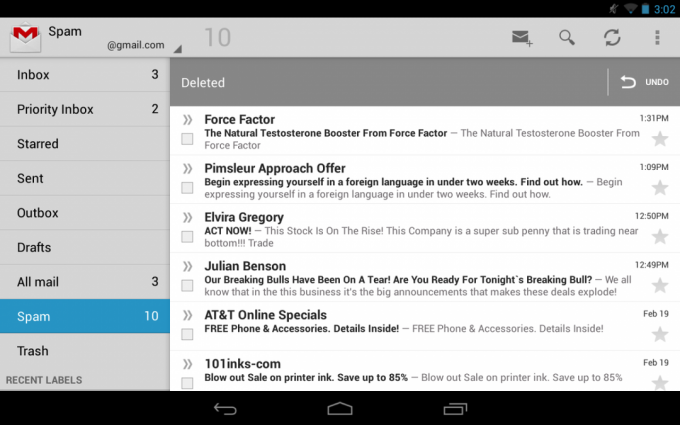
इस गुच्छा की मेरी पसंदीदा विशेषता "स्वाइपिंग वार्तालाप सूची" है, जिसे मैंने "हमेशा डिलीट" करने के लिए सेट किया है। इससे आप उन्हें हटाने के लिए संदेशों को स्क्रीन के बाईं या दाईं ओर स्वाइप कर सकते हैं। बहुत ही शांत। यदि आप इसे "अभिलेखागार या हटाते हैं" सेट करते हैं, तो कुछ चीजें होती हैं। इनबॉक्स संग्रह में दूर स्वाइप करना, कस्टम लेबल में दूर स्वाइप करने से उस लेबल को हटा दिया जाएगा, और सेंट या मेल जैसे डिफ़ॉल्ट लेबल में दूर स्वाइप करने से हटा दिया जाएगा। यदि यह आपकी चाय का कप नहीं है, तो बस "कोई प्रभाव नहीं" का विकल्प सेट करें।
अकाउंट सेटिंग
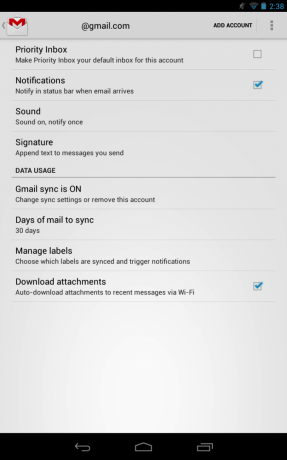
आप इस स्क्रीन को सामान्य सेटिंग्स के तहत पा सकते हैं। आपके प्रत्येक Google खाते की अपनी स्क्रीन होगी। यहां आप जीमेल खोलते समय सबसे पहले आप इनबॉक्स को देख सकते हैं, साथ ही अपने प्रत्येक खाते के लिए व्यक्तिगत रूप से सूचनाओं को निष्क्रिय कर सकते हैं। "ध्वनि" आपको "लेबल प्रबंधित करने" के लिए वापस ले जाता है, और एक ईमेल हस्ताक्षर जोड़ने के लिए एक जगह है।
"जीमेल सिंक चालू करें" केवल एंड्रॉइड सिस्टम सेटिंग्स का शॉर्टकट है। "सिंक करने के लिए मेल के दिन" विश्व स्तर पर बदल सकते हैं कि आप कितने दिनों के ईमेल को सिंक करना चाहते हैं। यदि आप प्रति लेबल सिंक करने के लिए दिनों को बदलना चाहते हैं, तो आप "लेबल प्रबंधित करें" का उपयोग कर सकते हैं। अंतिम विकल्प आपको स्वचालित रूप से आपके द्वारा प्राप्त किसी भी ईमेल अटैचमेंट को डाउनलोड करने देता है, न कि यदि आप स्मृति या डेटा उपयोग के बारे में चिंतित हैं।
लपेटें
यदि आप एक शुरुआत कर रहे हैं, तो आपको अब ins और बहिष्कार Gmail पर एक दृढ़ पकड़ होनी चाहिए, जबकि उन उन्नत उपयोगकर्ताओं ने एक चाल या दो को उठाया हो सकता है। मैं अभी भी उन सभी खोज ऑपरेटरों को सीखने की कोशिश कर रहा हूँ। जीमेल ने निश्चित रूप से वर्षों में एक लंबा सफर तय किया है, और नए अपडेट के लिए हमारे साथ खेलने के लिए और भी अधिक भयानक विशेषताएं होनी चाहिए। यदि आपके पास अपने खुद के जीमेल टिप्स और ट्रिक्स हैं, या यहां बताई गई किसी भी चीज़ की मदद चाहिए, तो आप कर सकते हैं मंचों को मारो.
क्या आपने इस सप्ताह के एंड्रॉइड सेंट्रल पॉडकास्ट के बारे में सुना है?

हर हफ्ते, एंड्रॉइड सेंट्रल पॉडकास्ट आपको परिचित सह-मेजबान और विशेष मेहमानों के साथ नवीनतम तकनीक समाचार, विश्लेषण और गर्म लेता है।
- पॉकेट कास्ट में सदस्यता लें: ऑडियो
- Spotify में सदस्यता लें: ऑडियो
- ITunes में सदस्यता लें: ऑडियो
हम अपने लिंक का उपयोग करके खरीदारी के लिए कमीशन कमा सकते हैं। और अधिक जानें.

ये सबसे अच्छे वायरलेस ईयरबड हैं जिन्हें आप हर कीमत पर खरीद सकते हैं!
सबसे अच्छा वायरलेस ईयरबड आरामदायक, शानदार ध्वनि, बहुत अधिक लागत नहीं है, और आसानी से जेब में फिट होते हैं।

PS5 के बारे में आपको जो कुछ भी जानना है: रिलीज की तारीख, मूल्य, और बहुत कुछ।
सोनी ने आधिकारिक तौर पर पुष्टि की है कि यह PlayStation 5 पर काम कर रहा है। यहां हम सब कुछ जानते हैं जो इसके बारे में अब तक जानते हैं।

नोकिया ने 200 डॉलर के तहत दो नए बजट एंड्रॉइड वन फोन लॉन्च किए।
एचएमडी ग्लोबल के बजट स्मार्टफोन लाइनअप में नोकिया 2.4 और नोकिया 3.4 नवीनतम जोड़ हैं। चूंकि वे दोनों एंड्रॉइड वन डिवाइस हैं, इसलिए उन्हें दो प्रमुख ओएस अपडेट और तीन साल तक नियमित सुरक्षा अपडेट प्राप्त करने की गारंटी है।

Android के लिए सबसे अच्छा आइकन पैक के साथ अपने स्मार्टफोन या टैबलेट को मसाला दें।
अपने डिवाइस को अनुकूलित करने में सक्षम होना शानदार है क्योंकि यह आपके डिवाइस को "अपने खुद के" और भी अधिक बनाने में मदद करता है। एंड्रॉइड की शक्ति के साथ, आप कस्टम आइकन थीम जोड़ने के लिए तीसरे पक्ष के लॉन्चरों का उपयोग कर सकते हैं और ये हमारे पसंदीदा में से कुछ हैं।
